- Jei „Silhouette Studio“ veikia lėtai, šiame vadove parodysime keletą sprendimų, kurie padės išspręsti šią problemą.
- Jei problemos, susijusios su Silhouette Studio, išlieka, visada galite apsvarstyti galimybę pereiti prie alternatyvos.
- Savo nuostatų konfigūravimas „Silhouette Studio“ taip pat gali padėti išspręsti įvairias problemas.
- Silhouette Studio 4.4 problemų gali kilti, jei programinė įranga yra pasenusi, todėl patariama ją dažnai atnaujinti.

XĮDIEGTI PASPUSTELĖT ATSISIUNČIŲ FAILĄ
Ši programinė įranga ištaisys įprastas kompiuterio klaidas, apsaugos jus nuo failų praradimo, kenkėjiškų programų, aparatinės įrangos gedimų ir optimizuos jūsų kompiuterį maksimaliam našumui. Išspręskite kompiuterio problemas ir pašalinkite virusus dabar atlikdami 3 paprastus veiksmus:
- Atsisiųskite „Restoro PC Repair Tool“. kuri pateikiama kartu su patentuotomis technologijomis (yra patentas čia).
- Spustelėkite Pradėti nuskaitymą Norėdami rasti „Windows“ problemas, kurios gali sukelti kompiuterio problemų.
- Spustelėkite Remontuoti visus Norėdami išspręsti problemas, turinčias įtakos jūsų kompiuterio saugai ir našumui
- „Restoro“ atsisiuntė 0 skaitytojai šį mėnesį.
Daugelis vartotojų pranešė, kad „Silhouette Studio“ programinė įranga yra bėga lėtai savo Windows operacinėje sistemoje.
Ši problema gali būti labai varginanti, ypač jei naudojate daug šriftų ir plėtinių, nes tai dar labiau sulėtins jūsų kompiuterį.
Štai kaip vienas Reddit vartotojas apibūdino problemą:
Patyriau lėtą failų įkėlimą į savo Silhouette Studio dizainerio leidimą. Kartais tai užtrunka iki 1 valandos arba neįkeliamas failas. Net su naujai sumontuotais langais.
Šiame straipsnyje mes išnagrinėsime kai kuriuos iš geriausių patikrintų būdų, kaip išspręsti šią problemą ir išvengti šios problemos ateityje. Skaitykite toliau, kad sužinotumėte daugiau.
Ką daryti, jei „Silhouette Studio“ programinė įranga veikia lėtai?
1. Išvalykite netvarką nuo kompiuterio standžiojo disko
- Atidaryti CCleaner.
- Viduje konors Valytojo skirtukas, pasirinkti, kuriuos elementus norite patikrinti abiejuose skirtukuose („Windows“ ir „Applications“).
- Spustelėkite Analizuoti.
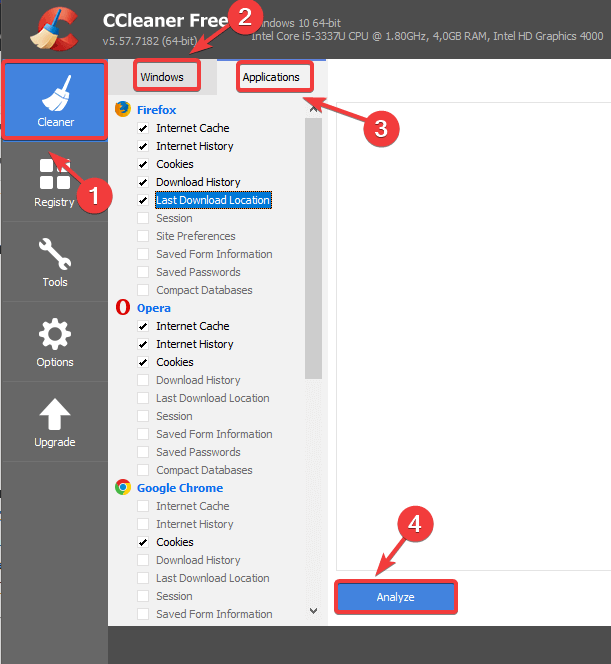
- Kai procesas bus baigtas, pasirinkite Run Cleaner.
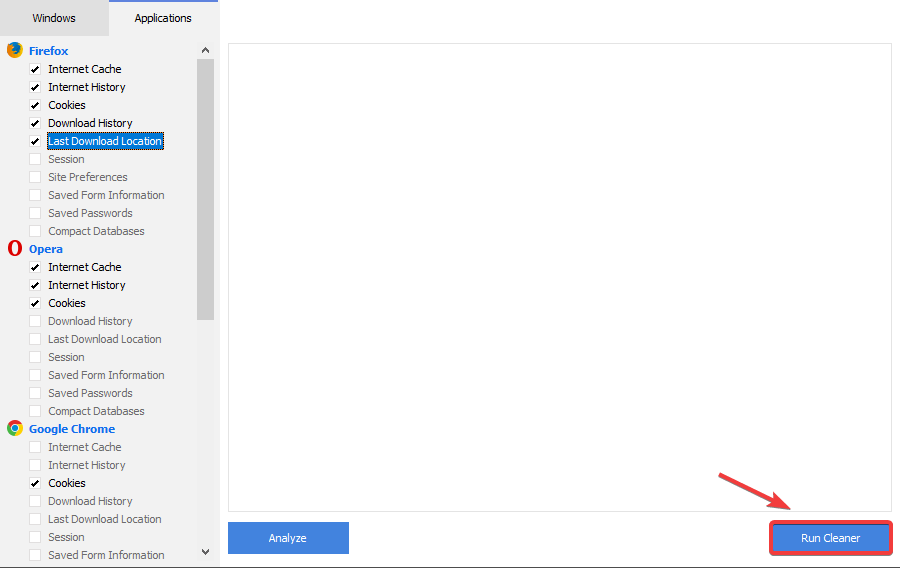
- Atviras Silueto studija ir patikrinkite, ar problema išlieka.
Jei jums įdomu, kodėl „Silhouette Studio“ tokia lėta, dažniausiai atsakymas yra talpyklos naudojimas, o jį išvalius problema turėtų būti išspręsta.
2. Naudokite geresnę alternatyvą („Adobe Illustrator“)

„Adobe Illustrator“ yra seniai įsitvirtinęs lyderis, kai kalbama apie viską, kas susiję su vektoriais. Taip pat ir siluetų atveju, tai leidžia sukurti tikslius iki pikselių vektorinius failus.
Šis įrankis, kaip ir kiti „Adobe“ produktai, yra vienas patikimiausių ir stabiliausių, kai kalbama apie našumą ir turimas funkcijas. Be siluetų, yra šimtai funkcijų ir papildinių, kuriuos galite naudoti norėdami pasiekti norimą efektą.
Sluoksnių, rašiklio ir tvirtinimo taško įrankio pagalba galite sujungti kelis taškus ir suformuoti norimą formą, kurią vėliau galėsite panaudoti kurdami tokius dalykus kaip logotipai, reklamjuostės arba integruoti į nuotraukas.
Eksperto patarimas: Kai kurias kompiuterio problemas sunku išspręsti, ypač kai kalbama apie sugadintas saugyklas arba trūkstamus „Windows“ failus. Jei kyla problemų taisant klaidą, jūsų sistema gali būti iš dalies sugedusi. Rekomenduojame įdiegti „Restoro“ – įrankį, kuris nuskaitys jūsų įrenginį ir nustatys gedimą.
Paspauskite čia atsisiųsti ir pradėti taisyti.
Jei kyla problemų naudojant Silhouette Studio 4.4 ar naujesnę versiją, primygtinai rekomenduojame kaip alternatyvą apsvarstyti galimybę naudoti „Adobe Illustrator“.

Adobe Illustrator
„Adobe Illustrator“ yra profesionali vektorinės grafikos programinė įranga ir viena geriausių „Silhouette Studio“ alternatyvų.
3. Atnaujinkite savo vaizdo plokštės tvarkykles
- Paspauskite Win + X klavišus klaviatūroje.
- Pasirinkite Įrenginių tvarkytuvė.
- Vadovo viduje, Raskite savo vaizdo plokštės tvarkyklę.
-
Dešiniuoju pelės mygtuku spustelėkite ant jo ir pasirinkite Atnaujinti tvarkyklę.
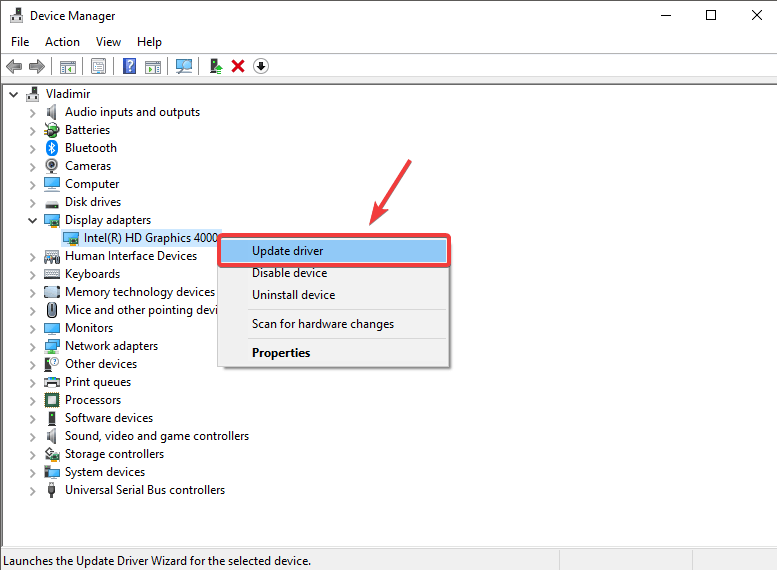
- Pasirinkite parinktį „Automatiškai ieškoti atnaujintos tvarkyklės programinės įrangos“.

- Baigę naujinimo procesą pabandykite išsiaiškinti, ar Silueto problema išlieka.
Dėl pasenusių tvarkyklių Silhouette Studio gali sulėtėti, todėl labai patariame atnaujinti visas tvarkykles, kad to išvengtumėte.
Nors tai galite padaryti rankiniu būdu, paprastai geriausia naudoti visiškai automatizuotus sprendimus, tokius kaip DriverFix, kad visos tvarkyklės visada būtų atnaujintos.
⇒ Gaukite DriverFix
Ar jūsų kompiuteris lėtai paleidžiamas? Padarykite tai dar kartą patrauklią naudodami šį vadovą!
4. Perkelkite atsisiųstus šriftus ir bibliotekos elementus į vietinę saugyklą
- Atidarykite Silueto biblioteką ir slinkite žemyn iki savo Debesis aplanką.
- Raskite dizainus / failus, kuriuos norite perkelti į vietinę saugyklą, ir dukart spustelėkite jį / juos, kad atidarytumėte.
- Pasirinkite Failas -> Išsaugoti pasirinkimą> Išsaugoti bibliotekoje.
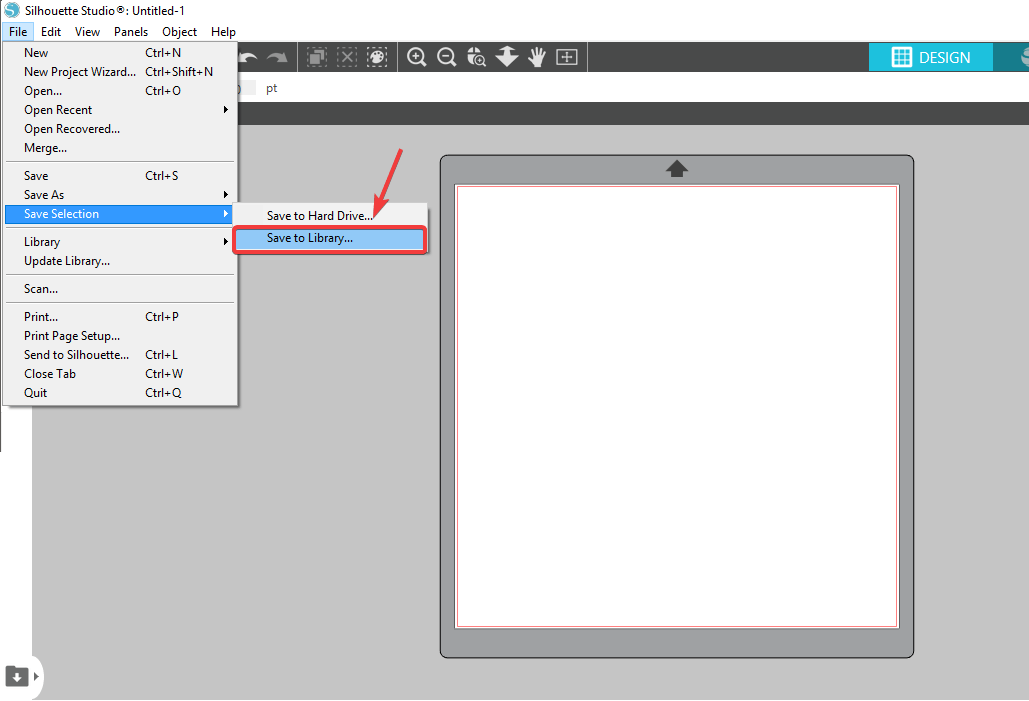
- Kompiuteryje pasirinkite aplanką, į kurį norite perkelti failus, ir pakartokite veiksmus su visais reikalingais failais.
5. Išjunkite Iškirpti duomenis parinktis
- Atviras Siluetas.
- Spustelėkite Redaguoti -> Nuostatos.
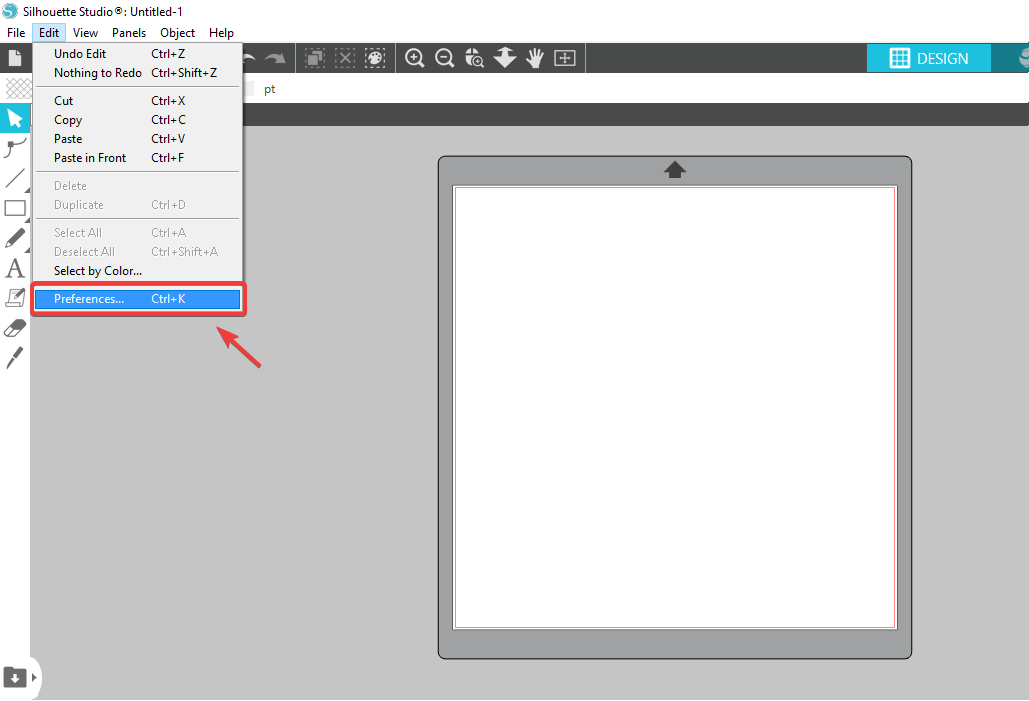
- Viduje Parinkčių langas, spustelėkite Išplėstinė skirtukas.
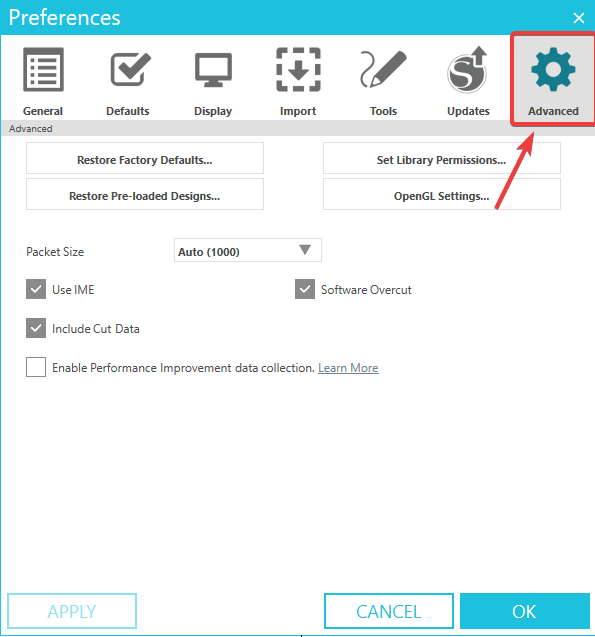
- Išjunkite parinktį Įtraukti iškirptus duomenis.
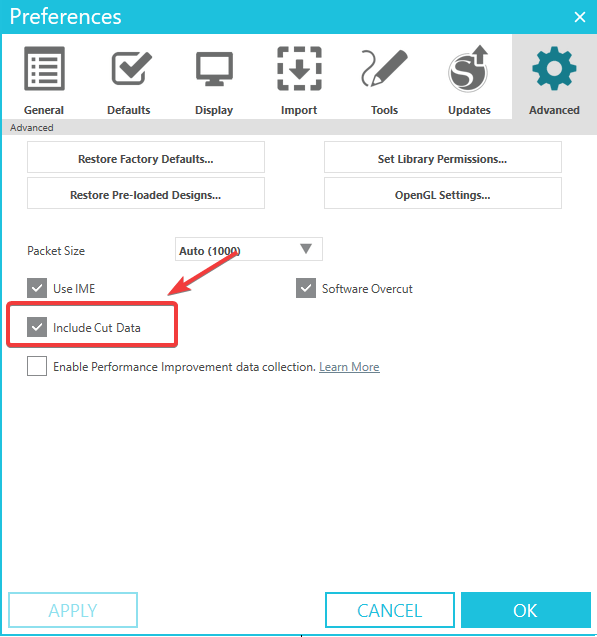
- Spustelėkite Gerai mygtuką ir iš naujo paleiskite programą, kad pamatytumėte, ar problema išlieka.
Kai kuriais atvejais šios funkcijos išjungimas gali padėti išspręsti „Silhouette Studio 4.4“ problemas, todėl būtinai išbandykite.
6. Atnaujinkite į naujausią stabilią Silhouette Studio versiją
- Apsilankykite oficialioje Silhouette Studio svetainėje.
- Atsisiųskite naujausią programinės įrangos versiją.

- Įdiekite jį savo kompiuteryje.
- Kai diegimo procesas bus baigtas, pabandykite paleisti programinę įrangą dar kartą ir patikrinkite, ar problema išlieka.
Šiame straipsnyje mes ištyrėme keletą geriausių patikrintų metodų, kaip susidoroti su „Silhouette Studio“ lėtai veikiančiu „Windows“ kompiuteryje.
Atlikite šiame sąraše nurodytus veiksmus tokia tvarka, kokia jie buvo parašyti, kad išvengtumėte nereikalingų komplikacijų.
Nedvejodami praneškite mums, ar šis straipsnis padėjo išspręsti jūsų problemą greitis problemą su Siluetu naudodami toliau pateiktą komentarų skyrių.
 Vis dar kyla problemų?Pataisykite jas naudodami šį įrankį:
Vis dar kyla problemų?Pataisykite jas naudodami šį įrankį:
- Atsisiųskite šį kompiuterio taisymo įrankį „TrustPilot.com“ įvertino puikiai (atsiuntimas prasideda šiame puslapyje).
- Spustelėkite Pradėti nuskaitymą Norėdami rasti „Windows“ problemas, kurios gali sukelti kompiuterio problemų.
- Spustelėkite Remontuoti visus išspręsti problemas, susijusias su patentuotomis technologijomis (Išskirtinė nuolaida mūsų skaitytojams).
„Restoro“ atsisiuntė 0 skaitytojai šį mėnesį.


